
Cómo imprimir una salida en PowerShell

PowerShell es una herramienta de línea de comando impulsada por Microsoft que se usa para automatizar tareas mediante scripts y para administrar configuraciones de sistemas. La impresión de la salida es una de las tareas más regulares que se realizan al trabajar con PowerShell. Este artículo te mostrará cómo imprimir la salida en la consola de PowerShell utilizando distintos métodos y cómo formatear la salida para que se muestre de manera legible.
Impresión de salida en la consola de PowerShell
Para imprimir la salida, se puede utilizar el comando Write-Host seguido del texto que se quiere imprimir. Por ejemplo, si queremos imprimir "Hola Mundo!" en la consola, escribimos el siguiente comando:
Write-Host "Hola Mundo!"
El resultado en la consola será:
Hola Mundo!
También se puede imprimir la salida utilizando el comando Write-Output seguido del texto que se quiere imprimir. Por ejemplo:
Write-Output "Hola Mundo!"
Este comando producirá el siguiente resultado:
Hola Mundo!
Formato de salida
Es importante que la salida se muestre de manera legible para que sea fácil de entender. PowerShell ofrece varias opciones de formato para lograr esto. Un enfoque común es utilizar el comando Format-Table.
El siguiente ejemplo muestra cómo imprimir una lista de procesos que se están ejecutando:
Get-Process | Format-Table Name, Id, CPU
El resultado en la consola se mostrará en forma de tabla con tres columnas: Name, Id y CPU.
Variables
Las variables son una manera útil de almacenar la salida y manipularla posteriormente. Para almacenar la salida en una variable, se utiliza el signo igual (=).
$resultado = Get-ChildItem C:Windows
Este comando almacenará una lista de los archivos en el directorio C:Windows en la variable $resultado. Para imprimir el contenido de la variable, se utiliza el comando Write-Output.
Write-Output $resultado
Este comando imprimirá el contenido de la variable en la consola.
Ejemplos de código
Aquí hay algunos ejemplos de código útiles para imprimir la salida en PowerShell:
Get-Service | where {$_.Status -eq "Running"} | Format-Table Name, Status
Este código muestra todos los servicios en ejecución.
Get-Process | Sort-Object -Property CPU -Descending | Select-Object -First 5 | Format-Table Name, Id, CPU
Este código muestra los 5 procesos más intensos de CPU.
Get-Help
Este código imprime la ayuda de PowerShell.
Conclusión
Imprimir la salida es una tarea común en PowerShell y hay múltiples opciones para hacerlo. Este artículo cubrió algunos de los métodos más comunes, como Write-Host, Write-Output, variables y formato de salida. Recuerda que también se pueden utilizar scripts para automatizar la impresión de salida en la consola de PowerShell.
Preguntas frecuentes
¿Cuál es la diferencia entre Write-Host y Write-Output?
Write-Host escribe texto directamente en la consola, mientras que Write-Output envía la salida a la siguiente cmdlet en la canalización para su procesamiento.
¿Cómo puedo imprimir solo una parte de la salida?
Utiliza los comandos Select-Object y Where-Object para filtrar la salida según tus necesidades.
¿Cómo formato la salida para que sea legible?
El comando Format-Table es útil para mostrar la salida en forma de tabla. También hay otros comandos disponibles, como Format-List y Format-Wide, dependiendo de cómo quieras mostrar la salida.
¿Cómo puedo guardar la salida en un archivo?
Utiliza el comando Out-File seguido del nombre del archivo que deseas guardar. Por ejemplo, el siguiente comando guardará la lista de servicios que se están ejecutando en un archivo llamado "servicios.txt":
Get-Service | where {$_.Status -eq "Running"} | Out-File servicios.txt





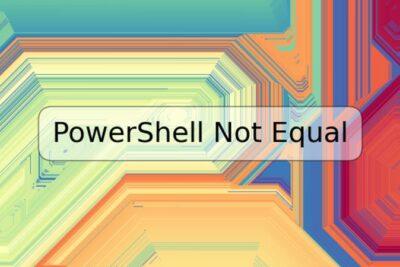




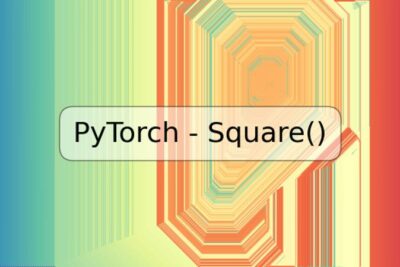

Deja una respuesta